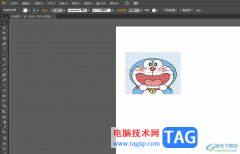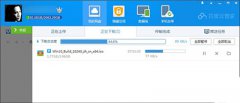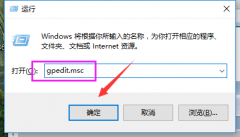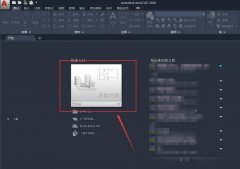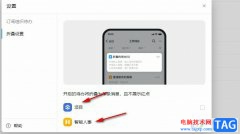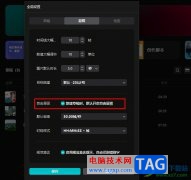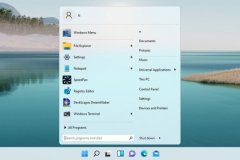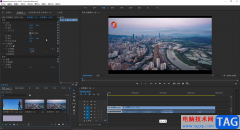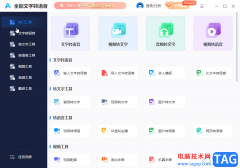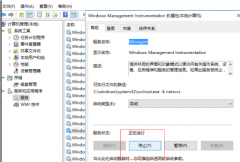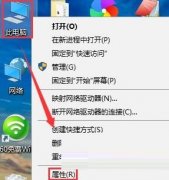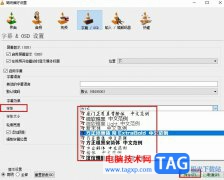在大部分用户的电脑上都可以看到搜狗浏览器的身影,因为在搜狗浏览器软件中有着真双核引擎,它可以有效提高用户的上网速度,让用户享受到优质的网页浏览服务,因此搜狗浏览器软件吸引了不少的用户前来下载使用,当用户在搜狗浏览器中浏览网页时,想要将网页进行截图,截图后一般都会将图片保存到本地来备用,说到截图保存的图片格式,有用户问到搜狗浏览器怎么修改截图保存的图片格式的问题,这个问题其实是很好解决的,用户直接在设置窗口中找到常规设置选项卡,接着在截图板块中用户点击图片格式选项并按照自己的需求来进行设置即可解决问题,那么接下来就让小编来向大家分享一下搜狗浏览器修改截图保存的图片格式教程吧。
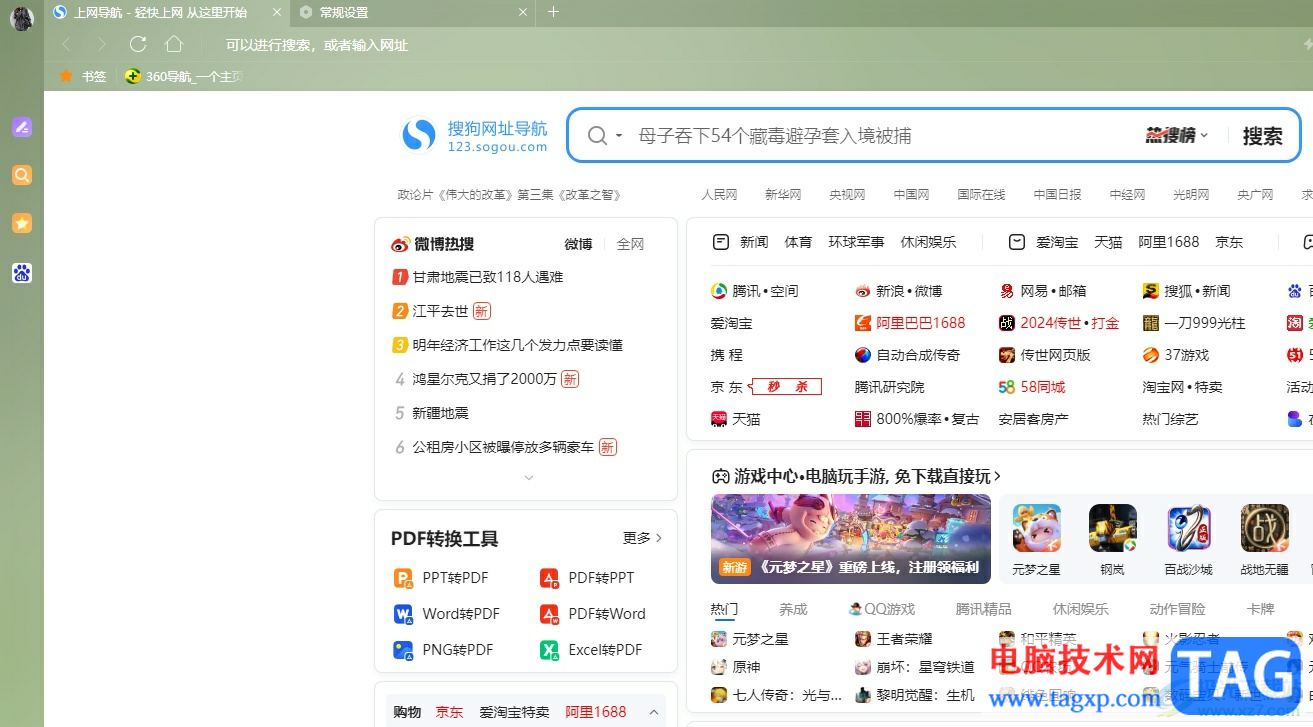
方法步骤
1.用户在电脑上打开搜狗浏览器软件,并来到主页上点击右上角的三横图标
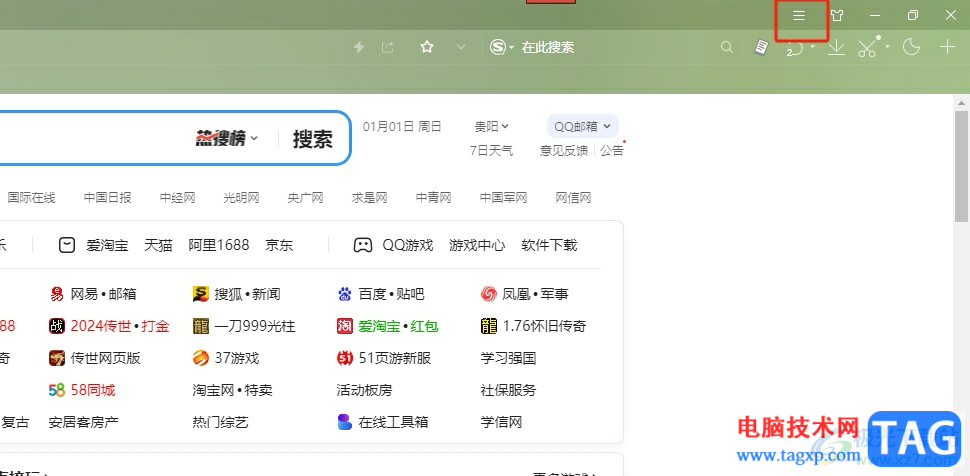
2.在弹出来的下拉选项卡中,用户选择其中的选项功能,页面将会发生切换
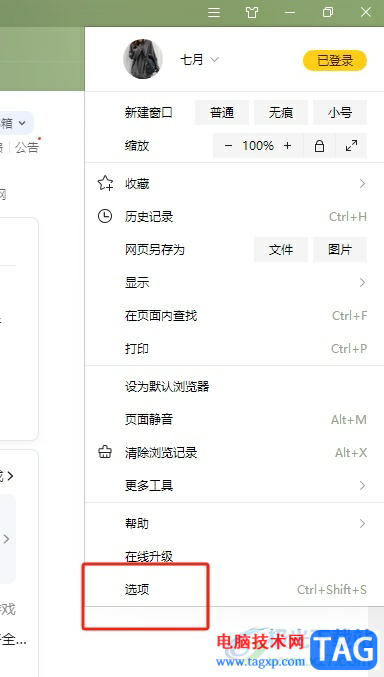
3.进入到设置窗口中,用户将左侧的选项卡切换到常规设置选项卡上
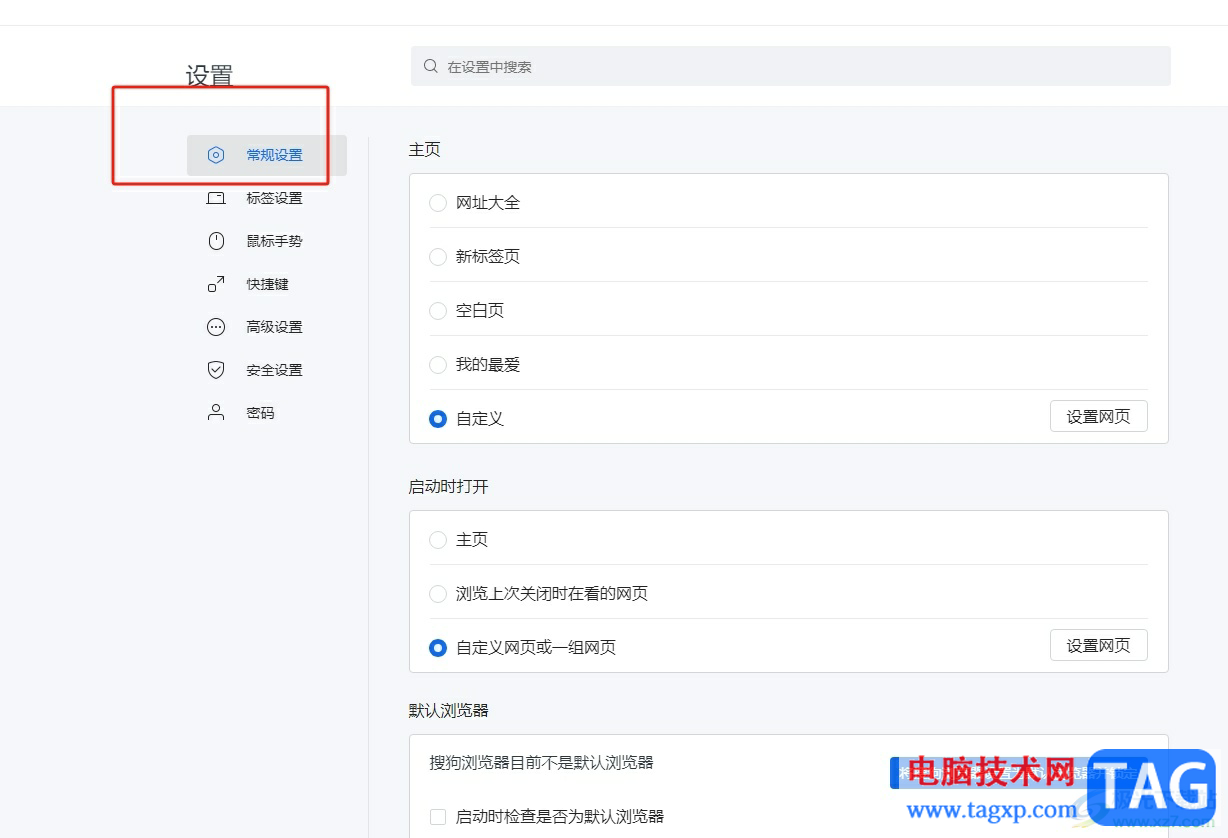
4.接着在右侧页面中会展示出相关的功能选项,用户在截图设置板块中勾选图片格式选项,将会弹出下拉选项卡,用户按照需求来调整格式即可
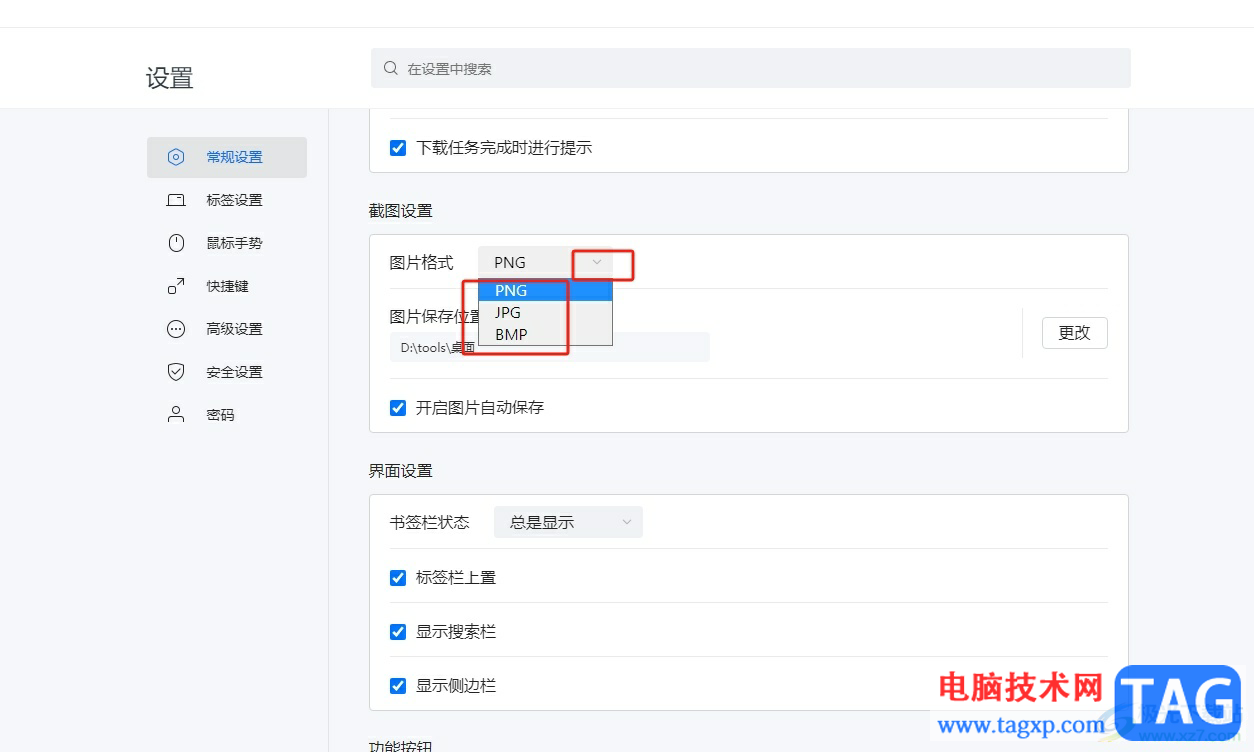
5.完成上述操作后,用户可以看到显示出来的设置成功提示字样,截图的保存格式也发生了变化
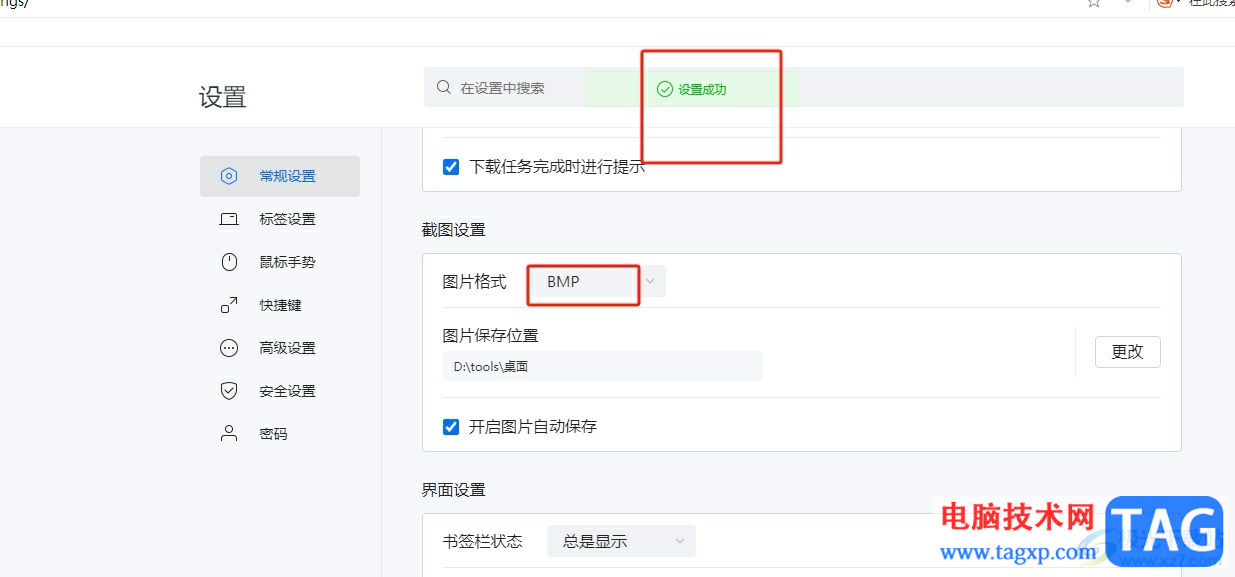
用户在浏览网页时,遇到重要的部分会将其截图保存下来,用户想要将截图保存格式进行简单的修改,就可以进入到设置窗口中找到常规设置选项卡,接着在截图设置板块中,用户点击图片格式选项即可解决问题,因此有需要的用户可以跟着小编的教程操作试试看。